禁用“INTERNET选项”对话框的选项卡
IE各个设置选项的注册表项注册表项键值及其意义

IE各个设置选项的注册表项注册表项键值及其意义设置注册表项,键值及其意义查找有关键值,请用“Ctrl+F”HKEY_CURRENT_USER\Software\Policies\Microsoft\Internet Explorer\Control Panel]〖Internet Explorer选项类〗"HomePage"=dword:00000001 ;禁止更改IE主页设置〖0=可修改〗"Cache"=dword:00000001 ;禁止更改Internet临时文件设置〖0=可修改〗"History"=dword:00000001 ;禁止更改历史记录设置〖0=可修改〗"Colors"=dword:00000001 ;禁止修改【文字】和【背景】的颜色〖0=可修改〗"Links"=dword:00000001 ;禁止修改【链接】颜色设置〖0=可修改〗"Languages"=dword:00000001 ;禁止修改【语言】设置〖0=可修改〗"Accessibility"=dword:00000001 ;禁止修改【辅助功能】颜色设置〖0=可修改〗"Rating"=dword:00000001 ;禁止修改分级设置〖0=可修改〗"Certificates"=dword:00000001 ;禁止更改证书设置〖0=可修改〗"FormSuggestPasswords"=dword:00000001 ;禁止使用保存密码〖0=可修改〗"Profiles"=dword:00000001 ;禁用更改配置文件〖0=可修改〗"ConnwizAdminLock"=dword:00000001 ;禁用Internet连接向导〖0=可修改〗"ConnectionSettings"=dword:00000001 ;禁止更改连接设置〖0=可修改〗"Proxy"=dword:00000001 ;禁止修改代理服务器设置〖0=可修改〗"Messaging"=dword:00000001 ;禁止修改关联程序(邮件、新闻组、呼叫)〖0=可修改〗"CalendarContact"=dword:00000001 ;禁止修改关联程序(日历、联系人列表)〖0=可修改〗"Check_If_Default"=dword:00000001 ;禁止修改默认浏览器〖0=可修改〗"Advanced"=dword:00000001 ;禁止修改高级选项卡〖0=可修改〗"ResetWebSettings"=dword:00000001 ;限制还原为默认值〖0=可修改〗〖屏蔽Internet Explorer选项卡类〗"GeneralTab"=dword:00000001 ;屏蔽【常规】选项卡〖0=显示〗"SecurityTab"=dword:00000001 ;屏蔽【安全】选项卡〖0=显示〗"ContentTab"=dword:00000001 ;屏蔽【内容】选项卡〖0=显示〗"ConnectionsTab"=dword:00000001 ;屏蔽【连接】选项卡〖0=显示〗"ProgramsTab"=dword:00000001 ;屏蔽【程序】选项卡〖0=显示〗"AdvancedTab"=dword:00000001 ;屏蔽【高级】选项卡〖0=显示〗[HKEY_CURRENT_USER\Software\Policies\Microsoft\Internet Explorer\Restrictions]〖Internet Explorer菜单类〗"NoFavorites"=dword:00000001 ;屏蔽【收藏】菜单〖0=显示〗"NoBrowserContextMenu"=dword:00000001 ;屏蔽【鼠标右键】〖0=显示〗"NoFileNew"=dword:00000001 ;禁用【新建】菜单项〖1=禁止〗"NoFileOpen"=dword:00000001 ;屏蔽【打开】命令〖1=禁止〗"NoBrowserSaveAs"=dword:00000001 ;屏蔽【另存为】命令〖1=禁止〗"NoBrowserSaveWebComplete"=dword:00000001 ;屏蔽【另存为Web页】命令〖0=可以保存全部类型〗"NoBrowserColse"=dword:00000001 ;限制【关闭】IE窗口〖1=限制〗"NoTheaterMode"=dword:00000001 ;限制【全屏幕】显示〖1=限制〗"NoViewSource"=dword:00000001 ;限制查看【源文件】〖1=限制〗"NoBrowserOptions"=dword:00000001 ;限制使用【Internet 选项】命令〖1=限制〗"NoHelpItemTipOfTheDay"=dword:00000001 ;屏蔽【每日提示】〖1=屏蔽〗"NoHelpItemNetscapeHelp"=dword:00000001 ;屏蔽【Netscape用户】命令〖1=屏蔽〗"NoHelpItemTutorial"=dword:00000001 ;屏蔽【教程】命令〖1=屏蔽〗"NoHelpItemSendFeedback"=dword:00000001 ;屏蔽【发送反馈意见】命令〖1=屏蔽〗"NoOpenInNewWnd"=dword:00000001 ;屏蔽【新窗口中打开】命令〖1=屏蔽〗"NoSelectDownloadDir"=dword:00000001 ;限制【目标另存为】命令〖1=限制〗"NoFindFiles"=dword:00000001 ;屏蔽【F3】搜索命令〖1=屏蔽〗[HKEY_CURRENT_USER\Software\Policies\Microsoft\Internet Explorer\Infodelivery\Restrictions]〖脱机Web网页〗"NoAddingChannels"=dword:00000001 ;禁用【添加频道】〖1=屏蔽〗"NoRemovingChannels"=dword:00000001 ;禁用【删除频道】〖1=屏蔽〗"NoScheduledUpdates"=dword:00000001 ;禁用【所有已计划的脱机页】〖1=屏蔽〗"NoAddingsSubscriptions"=dword:00000001 ;禁用【添加脱机页计划】〖1=禁用〗"NoRemovingSubscriptions"=dword:00000001 ;禁用【删除脱机页计划】〖1=屏蔽〗"NoChannelLogging"=dword:00000001 ;禁用【脱机页记数】〖1=屏蔽〗"NoChannelUI"=dword:00000001 ;完全禁用【频道用户界面】〖1=屏蔽〗〖制定预定限制标准〗"MaxSubscriptionSize"="" ;网站预定的最大容量KB上限"MaxSubscriptionCount"="" ;脱机页数目上限"MinUpdateInterval"="" ;计划更新间隔的最少分数"UpdateExcludeBegin"="" ;禁用计划更新的开始时间"UpdateExcludeEnd"="" ;禁用计划更新的结束时间[HKEY_LOCAL_MACHINE\System\CurrentControlSet\Service s\TcpIp\Parameters]"ArpRetryCount"=dword:00000000 ;设置传送ASP次数1-3 "DefaultTTL"=dword:00000000 ;设置TTL(Time to Live)时间1-255"DisalbeDHCPMediaSense"=dword:00000000 ;取得DHCP协议〖0=关闭〗"IPEnableRouter"=dword:00000000 ;允许IP路由(将包传送到整个网络)〖0=允许〗"DatabasePath"="" ;存储标准Internet数据库路径"ForwardBufferMemory"=dword:00000000 ;定义转发缓冲区大小1480的整数倍"EnableBcastArpReply"=dword:00000000 ;对不是单播的ARP 请求作出回应〖1=响应〗"UseDomainNameDevolution"=dword:00000000 ;使用DNS 名称解释〖1=使用〗"DefaultRegistrationTTL"=dword:00000000 ;指定TTL时间0X0-0XFFFFFFFF"DisableReplaceAddressesInConflicts"=dword:00000000;是否覆盖现存的资源记录〖0=DNS使用本身IP地址〗[HKEY_LOCAL_MACHINE\System\CurrentControlSet\Service s\RasMan\Parameters]"ProhibitIpSec"=dword:00000000 ;使用RAS的L2TP功能〖1=关闭〗"DisableSavePassWord"=dword:00000000 ;不缓存登录密码〖1=强迫输入密码〗"Logging"=dword:00000000 ;记录连接端口〖1=记录〗"AuthenticateTime"=dword:00000000 ;等待确认时间(秒)"AutoDisconnect"=dword:00000000 ;自动断线时间(0X1-0XFFFFFFFF)"TimeoutBase"=dword:00000000 ;增加NetBios网关对RAS的等待时间(秒)"NetBiosRouting"=dword:00000000 ;RAS NetB IOS广播方式0不前导1客户到广域网2与1反3双向[HKEY_LOCAL_MACHINE\System\CurrentControlSet\Service s\RasMan\Parameters\NetBiosGateway]"EnableBroadcast"=dword:00000000 ;使用RAS数据广播〖1=广播〗"MaxBcastDgBuffered"=dword:00000000 ;指定RAS的最大广播值(RAS客户端)"MaxDgBufferedGroupName"=dword:00000000 ;指定RAS的最大广播值(工作组)"SettingMeaningRemark"=dword:00000000 ;控制RAS连接的使用等级[HKEY_LOCAL_MACHINE\System\CurrentControlSet\Service s\WINS\Parameters]"BrustHanding"=dword:00000000 ;启用客户端请求丢失时仍回传成功响应〖0=启用〗"DbFileNm"="" ;WINS数据库路径"DoBackupOnTerm"=dword:00000000 ;停用WINS服务时自动备份数据库〖1=自动备份〗"InitTimePause"=dword:00000000 ;WINS服务启动在暂停状态(确保重写前不会有新的登记)"LogDetailedEvents"=dword:00000000 ;WINS服务的记录等级0=记录错误1=所有事件"LoggingOn"=dword:00000000 ;把WINS记录的改变写入到记录文件中〖1=记录〗"LogFilePath"="" ;记录文件的路径"NoOfWordThreads"=dword:00000000 ;控制WINS服务的线程数目1-40[HKEY_LOCAL_MACHINE\System\CurrentControlSet\Service s\RemoteAccess\Parameters]"NetBiosGatewayEnable"=dword:00000000 ;限制看到整个网络〖0=限制〗"CallbackTime"=dword:00000000 ;RAS回电等待时间(单位为秒) "AuthenticateRetries"=dword:00000000 ;RAS允许最大连接重试次数"EnabledAudit"=dword:00000000 ;对RAS进行检查〖1=检查〗[HKEY_LOCAL_MACHINE\System\CurrentControlSet\Service s\RemoteAccess\Parameters\NetBiosGateway]"McastFwdWhenSessionTraffic"=dword:00000000 ;增加RAS 的网络流量〖1=增加流量〗"EnableNetBiosSessionsAuditing"=dword:00000000;记录NetBios流量〖1=记录〗"RemoteListen"=dword:00000000 ;加强对本地网络的使用权限〖1=较大权限〗[HKEY_LOCAL_MACHINE\System\CurrentControlSet\Service s\RemoteAccess\Parameters\IP]"WINSNameServer"="" ;修改RAS WINS服务器名称(服务器IP 或名称)[HKEY_LOCAL_MACHINE\System\CurrentControlSet\Services\DHCPServer]"Activity[HKEY_LOCAL_MACHINE\Software\Microsoft\Windows\Curr entVersion\Policies\Explorer]"ForceActiveDesktopOn"=dword:00000001 ;强制使用【活动桌面】"NoActiveDesktop"=dword:00000001 ;禁用Active Desktop "NoActiveDesktopChanges"=dword:00000001 ;禁止修改Active Desktop"ClassicShell"=dword:00000001 ;使用传统外壳"NoComponents"=dword:00000001 ;禁用【活动桌面】所有功能"NoInternetIcon"=dword:00000001 ;隐藏桌面【IE图标】"NoNetHood"=dword:00000001 ;隐藏【网上邻居】"NoComputersNearMe"=dword:1 ;隐藏【网上邻居】里的【邻近的计算机】"NoRecentDocsNetHood"=dword:00000001 ;不将文件记录到网上邻居窗口(2000)"NoDesktop"=dword:00000001 ;禁用显示属性(隐藏桌面上所有图标)!"NoCommonGroups"=dword:00000001 ;隐藏菜单中的共享程序"NoFavoritesMenu"=dword:00000001 ;取消〖收藏夹〗项"NoRun"=dword:00000001 ;取消〖运行〗项"NoFind"=dword:00000001 ;取消〖查找〗项"NoSetActiveDesktop"=dword:00000001 ;关闭Setting中Active Desktop项"NoChangeStartMenu"=dword:00000001 ;禁止拖放更改开始菜单中项"NoFolderOptions"=dword:00000001 ;关闭Setting中文件夹选项"NoSMHelp"=dword:00000001 ;取消〖帮助〗项"NoSMMyDocs"=dword:00000001 ;取消〖文档〗项"NoRecentDocsMenu"=dword:00000001 ;取消〖文档〗项"NoRecentDocsHistory"=dword:00000001 ;不在文档项中记录信息"MaxRecentDocs"=dword:00000001 ;0X0到0XFFFFFFFF--文档中记录数目"ClearRecentDocsOnExit"=dword:00000001 ;退出时清除〖文档〗内容"StartMenuLogoff"=dword:00000001 ;取消〖注销〗项(不影响安全模式)"NoLogoff"=dword:00000001 ;取消〖注销〗项"ForceStartMenuLogoff"=dword:00000001 ;强制显示〖注销〗项"NoClose"=dword:00000001 ;取消〖关机〗项"NoSetFolders"=dword:00000001 ;屏蔽开始菜单->设置中控制面板和打印机"NoFolderOptions"=dword:00000001 ;屏蔽文件夹选项命令"NoSetTaskbar"=dword:00000001 ;禁止修改Taskbar和Start 菜单的设置"NoTrayContextMenu"=dword:00000001 ;禁止任务栏属性菜单"Nostarbanner"=dword:00000001 ;关闭〖点击这里开始〗"NoStartMenuSubFolder"=dword:00000001 ;隐藏Program 文件夹(Win2000中隐藏用户文件)"ClassicShell"=dword:00000001 ;激活Classic Shell双击式桌面=1"NoFileMenu"=dword:00000001 ;在Shell文件夹中关闭File菜单/取消"资源管理器"中运行"NoViewContextMenu"=dword:000000001 ;禁在桌面用上右键"EnforceShellExtensionSecurity"=dword:000000001;只激活认可Shell扩展"LinkResolveIgnoreLinkInfo"=dword:000000001 ;在浏览期间不跟踪Shell快捷键"NoDrives"=hex:000000000 ;隐藏磁盘"NoDrives"=dword:000000000 ;隐藏磁盘该项值从最低位(第0 位)到第25位,共26个字位,分别代表驱动器A-Z,如果第0位为1,表示不显示A,第3位为1,D。
iE浏览器的设置与使用方法与技巧

iE浏览器的设置与使用(一)启动IE要通过IE浏览器进行浏览,首先需要了解启动IE浏览器的方法并熟悉其界面。
启动IE浏览器通常有以下3种方法:1、双击桌面上的IE图标。
2、单击任务栏上的IE图标。
3、选择[开始][程序][InternetExplorer]菜单命令。
(二)Internet连接向导启动IE浏览器后,如果是第一次使用,必须对Internet连接向导进行设置才能使用,其具体操作方法如下:第一次启动IE,将弹出"Internet连接向导"对话框。
选中"手动设置Internet连接或通过局域网(LAN)连接(M)"选项,再单击"下一步"按钮。
在弹出的对话框中选中"通过电话线和调制解调器连接"选项,单击"下一步"按钮。
在弹出的对话框中填写连入ISP的区号、电话号码以及国家(地区)名称和代码后单击"下一步"按钮。
在弹出的对话框中填写用户名和密码后,单击"下一步"按钮,弹出对话框。
(三)进入IE浏览器操作界面:1、标题栏标题栏左边显示的是当前Web页中定义的名称,右边分别为最小化按钮、最大化按钮和关闭按钮。
2、菜单栏菜单栏可以实现对Web文档的编辑、保存、复制以及获取帮助信息等操作。
它包括文件、编辑、查看、收藏、工具、和帮助等6个菜单项。
3、工具栏工具栏主要提供了一些便于浏览的快捷按钮,包括:后退、前进、停止、刷新、主页等按钮,单击相应的按钮可以完成相应的功能。
4、地址栏地址栏用来输入浏览Web页的地址,一般显示的是当前页的URL地址。
单击地址栏右侧的向下箭头,将弹出一个下拉式列表框,其中列出了曾经输入的Web地址,单击其中一个地址即可登录到相应的Web站点。
5、链接栏可以快速链接Microsoft公司推荐的或自己加入链接栏的站点。
6、工作区工作区用于显示浏览的信息。
禁用Cookie功能的几种方法-电脑资料
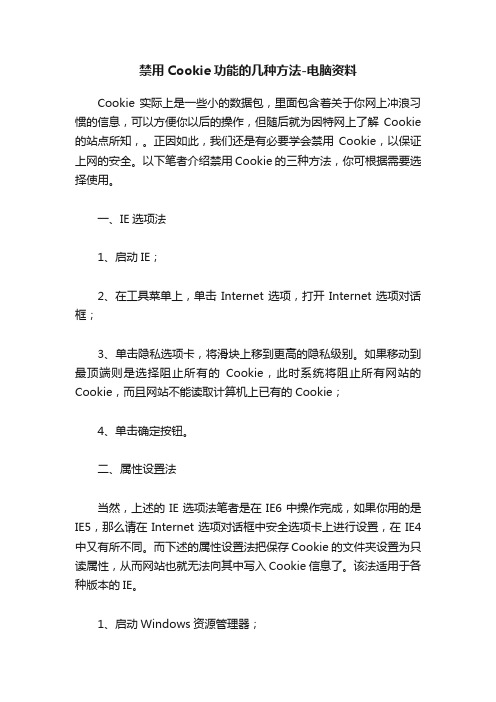
禁用Cookie功能的几种方法-电脑资料Cookie实际上是一些小的数据包,里面包含着关于你网上冲浪习惯的信息,可以方便你以后的操作,但随后就为因特网上了解Cookie 的站点所知,。
正因如此,我们还是有必要学会禁用Cookie,以保证上网的安全。
以下笔者介绍禁用Cookie的三种方法,你可根据需要选择使用。
一、IE选项法1、启动IE;2、在工具菜单上,单击Internet选项,打开Internet选项对话框;3、单击隐私选项卡,将滑块上移到更高的隐私级别。
如果移动到最顶端则是选择阻止所有的Cookie,此时系统将阻止所有网站的Cookie,而且网站不能读取计算机上已有的Cookie;4、单击确定按钮。
二、属性设置法当然,上述的IE选项法笔者是在IE6中操作完成,如果你用的是IE5,那么请在Internet选项对话框中安全选项卡上进行设置,在IE4中又有所不同。
而下述的属性设置法把保存Cookie的文件夹设置为只读属性,从而网站也就无法向其中写入Cookie信息了。
该法适用于各种版本的IE。
1、启动Windows资源管理器;2、找到保存Cookie的文件夹。
使用Windows版本不同,保存Cookie的文件夹会有所不同。
比如,在Windows XP中,该文件夹为C:Documents and Settings用户名Cookies文件夹;在Windows 98中,是C:WindowsCookies文件夹;3、右键单击该文件夹,再单击属性,打开文件夹属性对话框,选中只读复选框,指定此文件夹中的文件为只读属性,只读意味着文件不能被更改或意外删除;4、单击确定按钮,电脑资料《禁用Cookie 功能的几种方法》(https://www.)。
三、注册表法属性设置法实际上也有缺陷,就是网站照样可以读取计算机上已有的Cookie。
而且有一些特殊Cookie不是以文本文件形式存在,而是保存在内存中。
这类Cookie通常是用户在访问某些特殊网站时,由系统自动在内存中生成,一旦访问者离开该网站又自动将Cookie从内存中删除。
internetsetcookieex用法
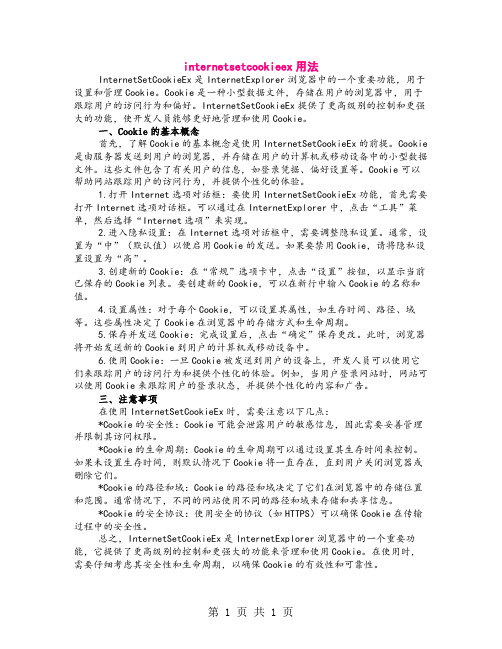
internetsetcookieex用法InternetSetCookieEx是InternetExplorer浏览器中的一个重要功能,用于设置和管理Cookie。
Cookie是一种小型数据文件,存储在用户的浏览器中,用于跟踪用户的访问行为和偏好。
InternetSetCookieEx提供了更高级别的控制和更强大的功能,使开发人员能够更好地管理和使用Cookie。
一、Cookie的基本概念首先,了解Cookie的基本概念是使用InternetSetCookieEx的前提。
Cookie 是由服务器发送到用户的浏览器,并存储在用户的计算机或移动设备中的小型数据文件。
这些文件包含了有关用户的信息,如登录凭据、偏好设置等。
Cookie可以帮助网站跟踪用户的访问行为,并提供个性化的体验。
1.打开Internet选项对话框:要使用InternetSetCookieEx功能,首先需要打开Internet选项对话框。
可以通过在InternetExplorer中,点击“工具”菜单,然后选择“Internet选项”来实现。
2.进入隐私设置:在Internet选项对话框中,需要调整隐私设置。
通常,设置为“中”(默认值)以便启用Cookie的发送。
如果要禁用Cookie,请将隐私设置设置为“高”。
3.创建新的Cookie:在“常规”选项卡中,点击“设置”按钮,以显示当前已保存的Cookie列表。
要创建新的Cookie,可以在新行中输入Cookie的名称和值。
4.设置属性:对于每个Cookie,可以设置其属性,如生存时间、路径、域等。
这些属性决定了Cookie在浏览器中的存储方式和生命周期。
5.保存并发送Cookie:完成设置后,点击“确定”保存更改。
此时,浏览器将开始发送新的Cookie到用户的计算机或移动设备中。
6.使用Cookie:一旦Cookie被发送到用户的设备上,开发人员可以使用它们来跟踪用户的访问行为和提供个性化的体验。
计算机应用基础IE浏览器设置学习笔记

计算机应用基础IE浏览器设置学习笔记一、IE浏览器设置简介Internet Explorer浏览器(简称IE浏览器)是能够接收用户的请求信息,并到相应网站获取网页内容的专用软件。
IE浏览器的使用和各种设置是考查的重点,同学们需要认真实践,熟练掌握各种操作,相信经过一段时间的练习之后大家都能掌握这部分的内容。
Internet选项的常规设置、安全选项、隐私、高级设置、IE浏览器的收藏夹等是常考的知识点,需要大家重点练习。
本期学习笔记重点介绍Internet Explorer浏览器的常规设置、高级设置、安全设置和内容设置四个常考知识点。
二、常考知识点分析常考知识点一:Internet常规设置Internet常规设置主要在Internet选项的“常规”选项卡中进行设置和修改。
大家需要记住“常规”选项卡能对哪些项进行设置,以便考试中能迅速准确的找到。
考试会怎么考呢,还是来看一道试题吧!1.设置Internet Explorer,使访问过的网址保存在历史记录的天数设为20天。
提示:题目要求设置网页保存在历史记录中的天数,使用的操作是Internet选项中的“历史记录”项。
操作步骤:“开始”菜单→打开IE浏览器→“工具”菜单栏→“Internet 选项”菜单→在“常规”选项卡中的“网页保存在历史记录中的天数”设置为20天→确定 关键点:本操作的关键是要确定在什么位置修改网页保存在历史记录中的天数,很多同学是因为不知道在哪里修改而不能完成操作的。
所以切记在Internet选项的“常规”选项卡中修改。
请到微习网的计算机应用基础课中进行动手操作。
✍知识点扩展IE浏览器允许用户对起始主页、历史记录和临时文件等进行设置,以满足用户的需要和个人习惯,通过“工具”菜单栏中Internet选项的“常规”进行设置。
(1)IE浏览器主页设置:用户可以自己选择IE浏览器打开时显示的网站主页,如使用当前正在访问的网址、使用默认的网址或使用空白页。
internert选项
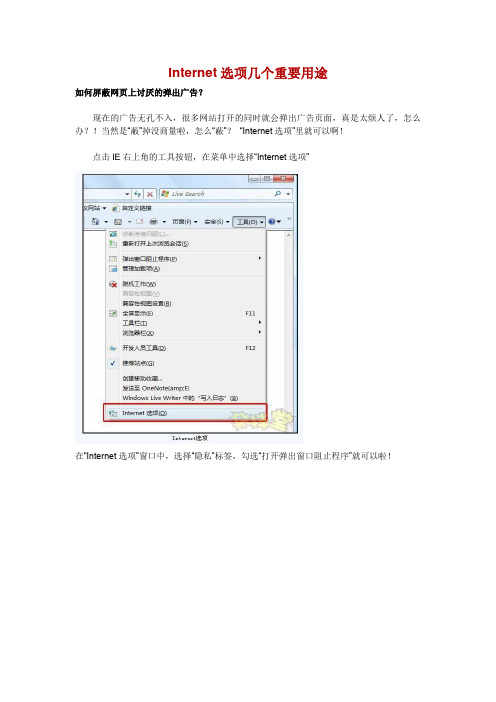
Internet选项几个重要用途如何屏蔽网页上讨厌的弹出广告?现在的广告无孔不入,很多网站打开的同时就会弹出广告页面,真是太烦人了,怎么办?!当然是“蔽”掉没商量啦,怎么“蔽”?“Internet选项”里就可以啊!点击IE右上角的工具按钮,在菜单中选择“Internet选项”在“Internet选项”窗口中,选择“隐私”标签,勾选“打开弹出窗口阻止程序”就可以啦!如上图所示您还可以点击设置,进行更高级的设置。
可以在“例外情况”中添加允许的网站列表,还可以在“筛选级别”中选择“高”、“中”、“低”三个筛选级别现在您再也不用被弹出广告骚扰了!Q:如何关闭不停弹出的拨号提示?要说现在这移动办公是越来越流行了,大家都拿着笔记本不停移动着办公,从家到公司,从公司到咖啡厅,从咖啡厅到机场……可是不同的办公地点登陆互联网的方式是不同的,在家一般咱都用ADSL拨号上网,可到公司就不用了,插上网线就可以自动登陆啦!可咱在家设置的ADSL拨号可没闲着,总会不停的跳出拨号连接的提示框,别提多讨厌了,怎么才能让它不出来呢?“Internet选项”里就能搞定啦!在“Internet选项”的“连接”标签里,点选“从不进行拨号连接”,“确定”!欧拉,就这么简单!Q:如何清除自动保存的登陆密码?每次进入一个新网站,要输入用户名和密码时,系统总会提示,是否需要记住密码以方便下一次登陆,一般我都会选“否”,不过有的时候操作太快,或者鼠标没操纵好,也有一时不慎点了“是”的时候,这要是普通网站就无所谓了,要是邮箱之类的私人地界,就有点麻烦了,只要有人能猜中用户名的第一个字母,这就算是解密了,怎么办?“Internet选项”来帮咱!在“Internet选项”中选择“内容”标签,在“自动完成”栏点击“设置”在“自动完成设置”窗口中不要勾选“表单上的用户名和密码”,以后就再也不会自动保存我们的密码了对于我们已经点了保存的密码怎么办?在“Internet选项”也可以清除哦!在“Internet选项”中的“常规”标签下“浏览历史记录”栏中选择“删除”勾选“密码”项,点击“删除”,现在好了,所有记录都没了!放心多拉!(正如你所见,通过这里还可以删除Internet临时文件、Cookie、历史记录、表单数据等等)Q:如何恢复IE为默认浏览器?自己的电脑有的时候总免不了会给别人用,可经过别人手之后,好多设置就会被改掉,上次我把我电脑借给同事出差用,结果回来电脑里就被装了一个我用不惯的浏览器,而且还被设成了默认浏览器,真让人不爽!改吧!在“Internet选项”窗口中选择“程序”标签,在“默认的Web浏览器”栏中点击“设为默认值”,“确定”!恩,现在好啦!Q:如何清除烦人的加载项其实很多加载项还是不错的,能让我们上网更顺畅,比如IE8新推出的加速器功能,而且大多数加载项都会通过提示框来获得我们的允许才会加载,不过也总有一些不自觉的网站或软件会不经我们允许在背地里加载,这就比较讨厌了,当然要除掉!还有一些加载项是我们目前已经不再使用了的,也想除掉,怎么办?您可以通过“Internet选项”中的“管理加载项”功能来完成,在IE8中这一功能有了全面改进,操作更简单了哦!在“Internet选项”中选择“程序”标签,在“管理加载项”栏点击“管理加载项”按钮瞧,咱们IE上所有的加载项都分门别类列在这里了,觉得哪个不顺眼,禁用就好啦!像加速器和搜索这一类的加载项如果不需要还可以直接删除哦!当然如果您特别喜欢使用哪个加载项也可以设置为默认首选,让他们使用起来更顺手!请问工具Internet选项中的删除cookies是什么意思啊?因特网浏览器的记录标记Cookie;cookies(甜饼)HTTP协议下的一种方法,通过该方法,服务器或脚本能够在客户工作站上维护状态或状态信息。
关于IE浏览器故障

【故障解决】①可用直接在“临时文件夹”中搜索的方法来激活它。按下Win+F,在“包含文字”处输入部分记忆中的关键字,在“搜索”处按“浏览”按钮选择IE临时文件夹的地址,如“C:WINDOWSTemporary Internet Files”,单击“开始查找”,在结果列表里双击目标页打开。
④退出注册表编辑器,重新启动计算机,一切OK了!
特殊例子:当IE的起始页变成了某些网址后,就算你通过选项设置修改好了,重启以后又会变成他们的网址啦,十分的难缠。其实他们是在你机器里加了一个自运行程序,它会在系统启动时将你的IE起始页设成他们的网站。
解决办法:运行注册表编辑器regedit.exe,然后依次展开HKEY_LOCAL_MACHINESoftwareMicrosoft WindowsCurrent VersionRun主键,然后将其下的registry.exe子键删除,然后删除自运行程序c:Program Filesregistry.exe,最后从IE选项中重新设置起始页就好了。
②降低IE安全级别。执行“工具→Internet选项”菜单,选择“安全”选项卡,单击“默认级别”按钮,拖动滑块降低默认的安全级别。
③将IE升级到最新版本。IE 6.0 SP1
可使用以IE为核心的浏览器,如MyIE2。它占用系统资源相对要少,而且当浏览器发生故障关闭时,下次启动它,会有“是否打开上次发生错误时的页面”的提示,尽可能地帮你挽回损失。
3、如何消除操作系统和浏览器在他人网站上显示。
浏览有些网站,它总能知道我采用的操作系统、浏览器、访问该站点的次数以及每次停留的时间,并且直接把这些内容显示在他的网站上,不知者弄得怪吓人的。消除办法:将Cookies文件夹的属性改为只读即可。
教你设置当前安全设置禁止运行该页中的activex控件及网页自动保存用户名和密码
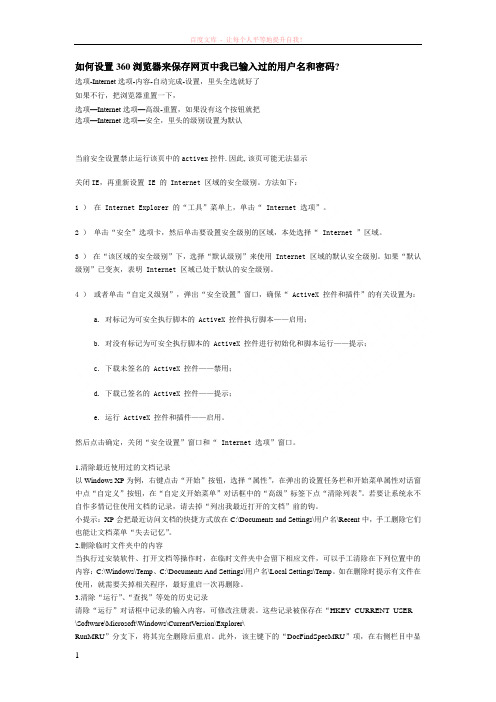
如何设置360浏览器来保存网页中我已输入过的用户名和密码?选项-Internet选项-内容-自动完成-设置,里头全选就好了如果不行,把浏览器重置一下,选项—Internet选项—高级-重置,如果没有这个按钮就把选项—Internet选项—安全,里头的级别设置为默认当前安全设置禁止运行该页中的activex控件.因此,该页可能无法显示关闭IE,再重新设置 IE 的 Internet 区域的安全级别。
方法如下:1 )在 Internet Explorer 的“工具”菜单上,单击“ Inte rnet 选项”。
2 )单击“安全”选项卡,然后单击要设置安全级别的区域,本处选择“ Internet ”区域。
3 )在“该区域的安全级别”下,选择“默认级别”来使用 Internet 区域的默认安全级别。
如果“默认级别”已变灰,表明 Internet 区域已处于默认的安全级别。
4 )或者单击“自定义级别”,弹出“安全设置”窗口,确保“ ActiveX 控件和插件”的有关设置为:a. 对标记为可安全执行脚本的 ActiveX 控件执行脚本——启用;b. 对没有标记为可安全执行脚本的 ActiveX 控件进行初始化和脚本运行——提示;c. 下载未签名的 ActiveX 控件——禁用;d. 下载已签名的 ActiveX 控件——提示;e. 运行 ActiveX 控件和插件——启用。
然后点击确定,关闭“安全设置”窗口和“ Internet 选项”窗口。
1.清除最近使用过的文档记录以Windows XP为例,右键点击“开始”按钮,选择“属性”,在弹出的设置任务栏和开始菜单属性对话窗中点“自定义”按钮,在“自定义开始菜单”对话框中的“高级”标签下点“清除列表”。
若要让系统永不自作多情记住使用文档的记录,请去掉“列出我最近打开的文档”前的钩。
小提示:XP会把最近访问文档的快捷方式放在C:\Documents and Settings\用户名\Recent中,手工删除它们也能让文档菜单“失去记忆”。
浏览器无法打开网页的解决方案

浏览器无法打开网页的解决方案故障现象:浏览器无法打开网页原因分析:1.网络设置的问题:这种原因比较多出现在需要手动指定IP、网关、DNS服务器联网方式下,及使用代理服务器上网的造成IE无法打开。
2.DNS设置错误的问题:当IE无法打开时,可先尝试用IP地址来访问,如果可以访问,那么应该是DNS的问题。
3.IE本身的问题:当IE浏览器本身出现故障时,自然会影响到浏览了;或者IE被恶意修改破坏也会导致无法打开网页。
4.网络防火墙的问题:如果网络防火墙设置不当,如安全等级过高、不小心把IE放进了阻止访问列表、错误的防火墙策略等。
5.HOSTS文件的问题:当用户在浏览器中输入一个需要登录的网址时,系统会首先自动从Hosts文件中寻找对应的IP地址,一旦找到,系统会立即打开对应网页,如果没有找到,则系统再会将网址提交DNS域名解析服务器进行IP地址的解析。
因此HOSTS文件被修改,也会导致浏览的不正常。
6.病毒的问题:系统感染病毒也会导致浏览器无法打开网页。
解决方案:1.首先检查IP及网关、DNS等参数配置是否正确,查看方法:通过右键单击网络连接,在弹出的右键菜单中选择“属性”,在“网络连接属性”对话框中双击“Internet协议(TCP/IP)”(图1),修改IP、网关、DNS等参数(图2)2.查看浏览器的代理配置是否正确,单击“工具”菜单中“Internet选项”,在“Internet选项”窗口中选择“连接”标签中的“局域网设置”(图3),在“局域网设置”中修改代理服务器配置为正确(图4)3.修复IE:3.1.1重置IE: 单击“工具”菜单中“Internet选项”,单击“高级”选项卡。
在“重置Internet Explorer 设置”下,单击“重置”。
(图3)3.1.2然后再次单击“重置”。
(也可以勾选“删除个性化设置”,以将相应的个性化信息重置为默认设置。
)3.1.3 完成重置设置后,单击“重置Internet Explorer 设置”对话框中的“关闭”。
internet选项在
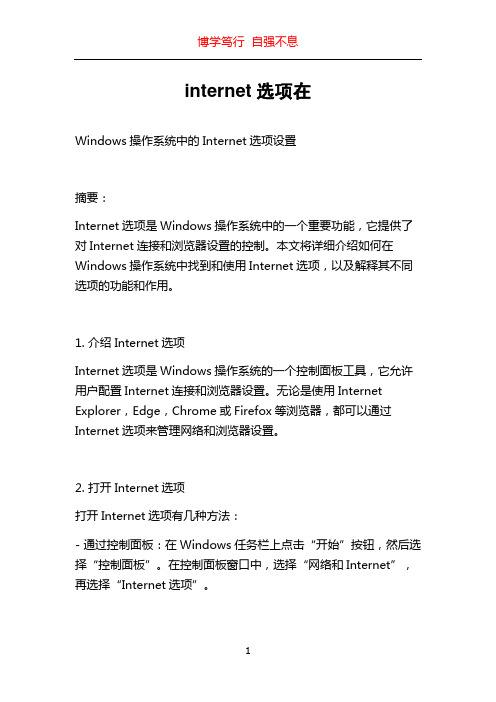
internet选项在Windows操作系统中的Internet选项设置摘要:Internet选项是Windows操作系统中的一个重要功能,它提供了对Internet连接和浏览器设置的控制。
本文将详细介绍如何在Windows操作系统中找到和使用Internet选项,以及解释其不同选项的功能和作用。
1. 介绍Internet选项Internet选项是Windows操作系统的一个控制面板工具,它允许用户配置Internet连接和浏览器设置。
无论是使用Internet Explorer,Edge,Chrome或Firefox等浏览器,都可以通过Internet选项来管理网络和浏览器设置。
2. 打开Internet选项打开Internet选项有几种方法:- 通过控制面板:在Windows任务栏上点击“开始”按钮,然后选择“控制面板”。
在控制面板窗口中,选择“网络和Internet”,再选择“Internet选项”。
- 直接搜索:点击Windows任务栏上的搜索图标并键入“Internet 选项”,然后点击搜索结果中的“Internet选项”。
- 快捷键:按下Windows键+R键以打开运行对话框,然后键入“inetcpl.cpl”,最后点击“确定”。
3. Internet选项的主要选项卡Internet选项包含多个选项卡,每个选项卡提供了不同的设置和选项。
以下是常见的选项卡及其功能:- 常规:允许设置主页、历史记录、搜索等常用选项。
- 安全:允许设置与网站安全性相关的选项,例如启用或禁用各种安全协议和加密算法。
- 隐私:允许设置浏览器的隐私选项,例如清除浏览历史、启用或禁用Cookies等。
- 内容:允许设置浏览器的内容过滤和安全控制,包括启用或禁用特定网站的内容、密码保护等。
- 连接:允许设置网络连接选项,例如配置代理服务器、调整连接速度等。
- 个人资料:允许设置个人信息和自动填充表单的选项。
4. 常用Internet选项设置以下是一些常见的Internet选项设置:- 将主页设置为常用的搜索引擎或您经常访问的网站。
Win2003登录时卡在正在应用计算机设置

登录时卡在“正在应用计算机设臵”最近公司有台电脑在输入用户名密码之后,总卡在正在应用计算机设臵处。
大概3~4分钟后才能有反应,出现桌面。
这个问题很很奇怪。
网上搜索了无数,也没有个定论。
说的最多的就是重装个系统算了最后一遍一遍的查ou,查组策略,查体日志。
发现并非如网上所说的域的d ns问题。
而是因为1:虚拟机软件在登录的时候在初始化它的两个虚拟网卡,所以这里要比普通电脑多费点时间。
在这之后。
2:有一个服务因为不能启动,系统一直等到它超时才接下去启动别的服务。
于是就遇到了在登录时碰到的这个问题。
在禁用掉启动不起来的服务之后(本来就是个可有可无的服务),登录系统所花的时间已经可以接受(大约1分钟的样子),如果把虚拟机给卸载掉的话,启动起来就可以用飞速来形容了在这里记一笔,希望对碰到同样问题的人有帮助。
最新添加2009-10-27注册表键值:HKEY_LOCAL_MACHINE\SYSTEM\CurrentControlSet\Control在Control字段下边添加一个新的字段“ServicesPipeTimeout”,类型是DWORD。
它的值设臵为60000,即60秒(DEC十进制)这个值如果不添加,服务启动的超时默认是30秒这里可以自己定义一下服务的超时时间。
是长是短就看自己了最后在转一下一篇kb:使用Windows XP 计算机登录到域或连接到网络资源时遇到延迟/kb/832161/zh-cn概要症状原因解决方案方法1:安装最新的Windows XP Service Pack方法2:配臵Internet Explorer 以绕开代理服务器方法3:更改网络提供程序的顺序方法4:安装相关修复程序方法5:调整Internet Explorer 的安装替代方法状态更多信息Windows XP WebDAV 重定向程序Windows XPMicrosoft Office注意URLScan 禁止WebDAV 请求超时的注册表设臵参考概要本文介绍登录到域和打开网络共享时出现长时间延迟的问题。
大学计算机基础(网络方面习题)
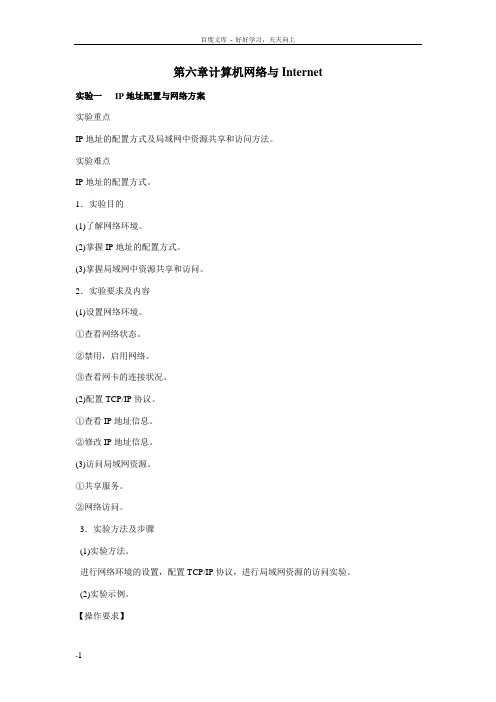
第六章计算机网络与Internet实验一IP地址配置与网络方案实验重点IP地址的配置方式及局域网中资源共享和访问方法。
实验难点IP地址的配置方式。
1.实验目的(1)了解网络环境。
(2)掌握IP地址的配置方式。
(3)掌握局域网中资源共享和访问。
2.实验要求及内容(1)设置网络环境。
①查看网络状态。
②禁用,启用网络。
③查看网卡的连接状况。
(2)配置TCP/IP协议。
①查看IP地址信息。
②修改IP地址信息。
(3)访问局域网资源。
①共享服务。
②网络访问。
3.实验方法及步骤(1)实验方法。
进行网络环境的设置,配置TCP/IP协议,进行局域网资源的访问实验。
(2)实验示例。
【操作要求】(1)设置网络环境。
①查看网络状态。
②禁用/启用网络。
③查看网卡的连接状况。
(2)配置TCP/IP协议。
①查看IP地址信息。
②修改IP地址信息。
(3)访问局域网资源。
①共享服务。
②网络访问。
【操作步骤】(1)设置网络环境。
①查看网络状态。
选择“开始”→“设置”→“网络连接”命令,打开“网络连接”窗口,“网络连接”窗口显示的是本计算机所有已经安装的网络设备。
双击“本地连接2”图标,可以打开“本地连接2状态”对话框,如图6-1所示。
图6-1“本地连接3状态”对话框在“常规”选项卡中可以查看到上网时间为“00:02:36”,网络速率为“100.0Mbps”。
另外也可以查看当前计算机的活动状态,发送数据包和接收数据包的情况。
②禁用/启用网络。
在“本地连接2状态”对话框中单击“禁用”按钮,可以中断计算机的连接。
禁用以后本地连接2显示为灰色图标,如图6-2所示。
在“本地连接2”图标上右击,在弹出的快捷菜单中选择“启用”命令,可以再次启用网络连接,如图6-3所示。
图6-2禁用本地连接图6-3启用本地连接③查看网卡的连接状况。
a.在图6-1所示的“本地连接2状态”对话框中单击“属性”按钮,打开“本地连接2属性”对话框。
b.单击“配置”按钮,打开适配器属性对话框,如图6-4所示。
IE浏览器经典故障及其解决方案
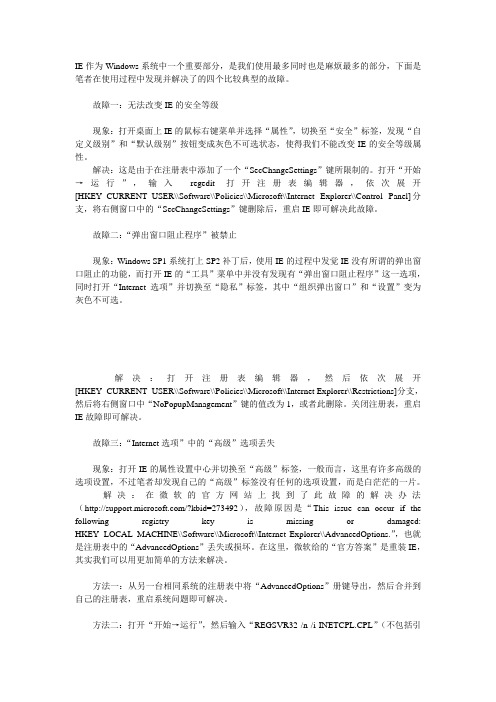
IE作为Windows系统中一个重要部分,是我们使用最多同时也是麻烦最多的部分,下面是笔者在使用过程中发现并解决了的四个比较典型的故障。
故障一:无法改变IE的安全等级现象:打开桌面上IE的鼠标右键菜单并选择“属性”,切换至“安全”标签,发现“自定义级别”和“默认级别”按钮变成灰色不可选状态,使得我们不能改变IE的安全等级属性。
解决:这是由于在注册表中添加了一个“SecChangeSettings”键所限制的。
打开“开始→运行”,输入regedit 打开注册表编辑器,依次展开[HKEY_CURRENT_USER\\Software\\Policies\\Microsoft\\Internet Explorer\\Control Panel]分支,将右侧窗口中的“SecChangeSettings”键删除后,重启IE即可解决此故障。
故障二:“弹出窗口阻止程序”被禁止现象:Windows SP1系统打上SP2补丁后,使用IE的过程中发觉IE没有所谓的弹出窗口阻止的功能,而打开IE的“工具”菜单中并没有发现有“弹出窗口阻止程序”这一选项,同时打开“Internet 选项”并切换至“隐私”标签,其中“组织弹出窗口”和“设置”变为灰色不可选。
解决:打开注册表编辑器,然后依次展开[HKEY_CURRENT_USER\\Software\\Policies\\Microsoft\\Internet Explorer\\Restrictions]分支,然后将右侧窗口中“NoPopupManagement”键的值改为1,或者此删除。
关闭注册表,重启IE故障即可解决。
故障三:“Internet选项”中的“高级”选项丢失现象:打开IE的属性设置中心并切换至“高级”标签,一般而言,这里有许多高级的选项设置,不过笔者却发现自己的“高级”标签没有任何的选项设置,而是白茫茫的一片。
解决:在微软的官方网站上找到了此故障的解决办法(/?kbid=273492),故障原因是“This issue can occur if the following registry key is missing or damaged: HKEY_LOCAL_MACHINE\\Software\\Microsoft\\Internet Explorer\\AdvancedOptions.”,也就是注册表中的“AdvancedOptions”丢失或损坏。
internet explorer 已停止工作解决办法
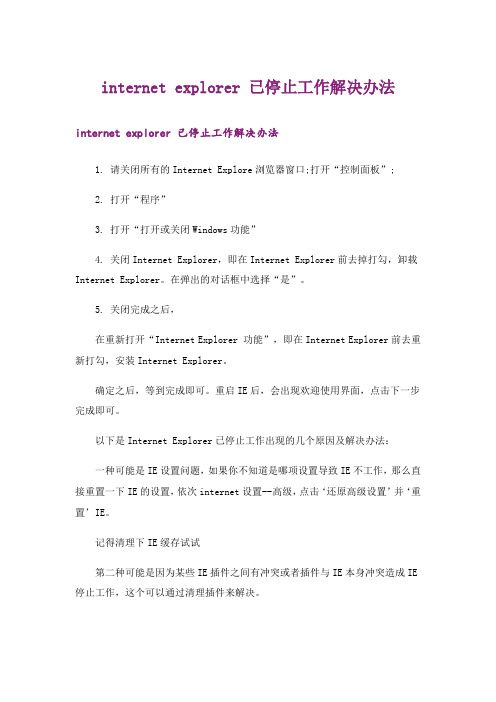
internet explorer 已停止工作解决办法internet explorer 已停止工作解决办法1. 请关闭所有的Internet Explore浏览器窗口;打开“控制面板”;2. 打开“程序”3. 打开“打开或关闭Windows功能”4. 关闭Internet Explorer,即在Internet Explorer前去掉打勾,卸载Internet Explorer。
在弹出的对话框中选择“是”。
5. 关闭完成之后,在重新打开“Internet Explorer 功能”,即在Internet Explorer前去重新打勾,安装Internet Explorer。
确定之后,等到完成即可。
重启IE后,会出现欢迎使用界面,点击下一步完成即可。
以下是Internet Explorer已停止工作出现的几个原因及解决办法:一种可能是IE设置问题,如果你不知道是哪项设置导致IE不工作,那么直接重置一下IE的设置,依次internet设置--高级,点击‘还原高级设置’并‘重置’IE。
记得清理下IE缓存试试第二种可能是因为某些IE插件之间有冲突或者插件与IE本身冲突造成IE 停止工作,这个可以通过清理插件来解决。
清理插件一种是在IE设置里去清理,IE工具---管理加载项,选中你要禁用的'没有用处的插件禁用就可以了。
现在大多数管理软件都可以帮你更好的清理没用的插件,比如360安全卫士,电脑管家,百度卫士都可以,找到清理插件的功能,点击开始,软件会帮你扫描出你IE加载的所有插件,除了flash播放插件,其他都可以清理掉,flash 播放插件是网页必备的插件。
第三种,卸载IE重新安装,这个必须要有系统盘,或者是从网上下载一个IE程序来解决,一般适用于对计算机比较精通的人来弄,但必须线卸载IE,步骤如下:打开控制面板--程序---打开或关闭windows功能,把internet explorer 前面的勾去掉。
安全警告怎么关闭
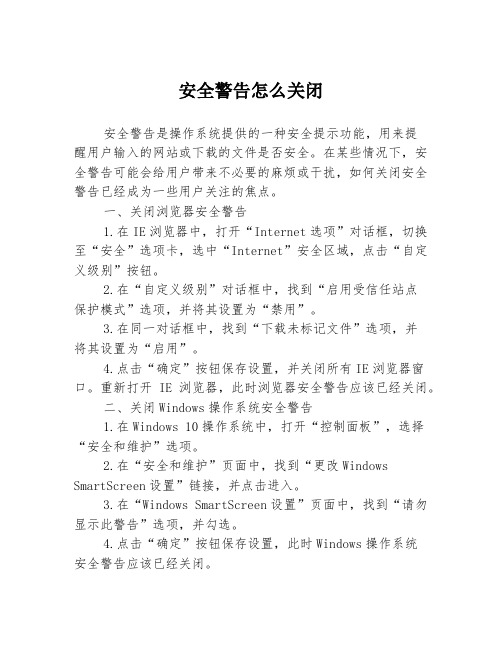
安全警告怎么关闭安全警告是操作系统提供的一种安全提示功能,用来提醒用户输入的网站或下载的文件是否安全。
在某些情况下,安全警告可能会给用户带来不必要的麻烦或干扰,如何关闭安全警告已经成为一些用户关注的焦点。
一、关闭浏览器安全警告1.在IE浏览器中,打开“Internet选项”对话框,切换至“安全”选项卡,选中“Internet”安全区域,点击“自定义级别”按钮。
2.在“自定义级别”对话框中,找到“启用受信任站点保护模式”选项,并将其设置为“禁用”。
3.在同一对话框中,找到“下载未标记文件”选项,并将其设置为“启用”。
4.点击“确定”按钮保存设置,并关闭所有IE浏览器窗口。
重新打开IE浏览器,此时浏览器安全警告应该已经关闭。
二、关闭Windows操作系统安全警告1.在Windows 10操作系统中,打开“控制面板”,选择“安全和维护”选项。
2.在“安全和维护”页面中,找到“更改Windows SmartScreen设置”链接,并点击进入。
3.在“Windows SmartScreen设置”页面中,找到“请勿显示此警告”选项,并勾选。
4.点击“确定”按钮保存设置,此时Windows操作系统安全警告应该已经关闭。
三、关闭杀毒软件安全警告1.打开杀毒软件的主界面,找到“设置”选项,进入设置界面。
2.在设置界面中,找到“安全中心”或“防御中心”选项,点击进入。
3.在“安全中心”或“防御中心”页面中,找到“提示”或“提示设置”选项,选择“安全提示”或“智能提示”,并将其设置为“关闭”。
4.点击“确定”按钮保存设置,此时杀毒软件安全警告应该已经关闭。
以上是关闭安全警告的方法,建议用户在关闭安全警告之前,先了解清楚风险和后果,确保自己的行为不会对计算机造成损害或泄露重要信息。
在实际使用中,仍需警惕网络安全风险,增强自身安全意识,保障个人隐私和信息安全。
国开【网络应用服务管理】期末考试复习题
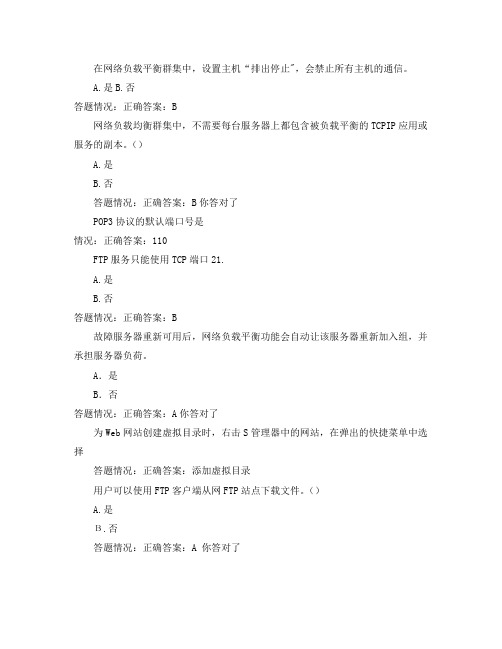
在网络负载平衡群集中,设置主机“排出停止",会禁止所有主机的通信。
A.是B.否答题情况:正确答案:B网络负载均衡群集中,不需要每台服务器上都包含被负载平衡的TCPIP应用或服务的副本。
()A.是B.否答题情况:正确答案:B你答对了POP3协议的默认端口号是情况:正确答案:110FTP服务只能使用TCP端口21.A.是B.否答题情况:正确答案:B故障服务器重新可用后,网络负载平衡功能会自动让该服务器重新加入组,并承担服务器负荷。
A.是B.否答题情况:正确答案:A你答对了为Web网站创建虚拟目录时,右击S管理器中的网站,在弹出的快捷菜单中选择答题情况:正确答案:添加虚拟目录用户可以使用FTP客户端从网FTP站点下载文件。
()A.是В.否答题情况:正确答案:A 你答对了电子邮件的传递方式可以绕开拥挤的网络路径,且避免发送文件服务器的实时在线问题。
答题情况:正确答案:中继故障转移群集节点故障可以实现自动切换到其他节点,也可以手动切换到其他节点。
A.是B.否答题情况:正确答案:A你答对了使用Winmail软件可以搭建邮件服务器。
()A.是B.否答题情况:正确答案:A 你答对了用户使用IE游览器登录到FTP服务站点后,右击文件,在弹出的快捷菜单中选择目标另存为",可将相应文件下载到本地计算机。
A.是B.否答题情况:正确答案:A 你答对了I1S支持在一台计算机上同时建立多个网站。
()A.是В.否答题情况:正确答案:A 你答对了SSL采用作为传输协议提供数据的可靠传送和接收。
答题情况:正确答案:TCP根CA以下各层CA统称为答题情况:正确答案:从属CA在I1S中,使用同一个IP地址实现可实现建立多个站点的方法是()A.DNS解析方式B.不同主机头名方式C.第三方软件方式D.无法实现答题情况:正确答案:B过半数节点群集通常被用于分散在不同位置的服务器上,服务器也可以处在同一位置。
A.是B.否答题情况:正确答案:A安装FTP服务时,在服务器角色中应该选择FTP服务器。
电大计算机应用基础其中答案
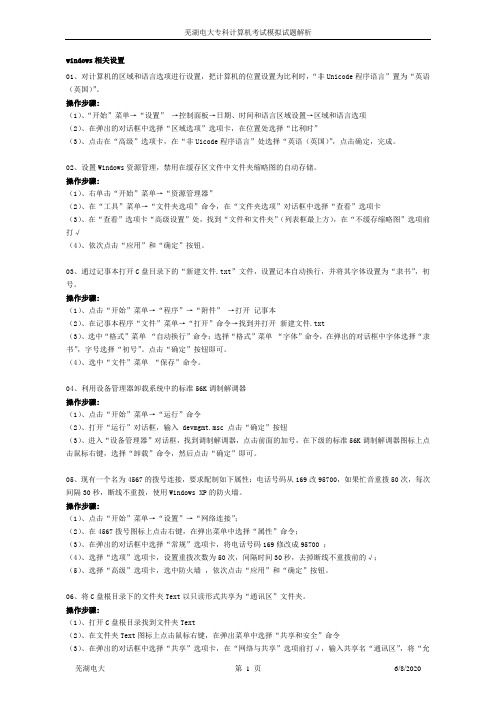
windows相关设置01、对计算机的区域和语言选项进行设置,把计算机的位置设置为比利时,“非Unicode程序语言”置为“英语(英国)”。
操作步骤:(1)、“开始”菜单→“设置”→控制面板→日期、时间和语言区域设置→区域和语言选项(2)、在弹出的对话框中选择“区域选项”选项卡,在位置处选择“比利时”(3)、点击在“高级”选项卡,在“非Uicode程序语言”处选择“英语(英国)”,点击确定,完成。
02、设置Windows资源管理,禁用在缓存区文件中文件夹缩略图的自动存储。
操作步骤:(1)、右单击“开始”菜单→“资源管理器”(2)、在“工具”菜单→“文件夹选项”命令,在“文件夹选项”对话框中选择“查看”选项卡(3)、在“查看”选项卡“高级设置”处,找到“文件和文件夹”(列表框最上方),在“不缓存缩略图”选项前打√(4)、依次点击“应用”和“确定”按钮。
03、通过记事本打开C盘目录下的“新建文件.txt”文件,设置记本自动换行,并将其字体设置为“隶书”,初号。
操作步骤:(1)、点击“开始”菜单→“程序”→“附件”→打开记事本(2)、在记事本程序“文件”菜单→“打开”命令→找到并打开新建文件.txt(3)、选中“格式”菜单“自动换行”命令;选择“格式”菜单“字体”命令,在弹出的对话框中字体选择“隶书”,字号选择“初号”。
点击“确定”按钮即可。
(4)、选中“文件”菜单“保存”命令。
04、利用设备管理器卸载系统中的标准56K调制解调器操作步骤:(1)、点击“开始”菜单→“运行”命令(2)、打开“运行”对话框,输入 devmgmt.msc 点击“确定”按钮(3)、进入“设备管理器”对话框,找到调制解调器,点击前面的加号,在下级的标准56K调制解调器图标上点击鼠标右键,选择“卸载”命令,然后点击“确定”即可。
05、现有一个名为4567的拨号连接,要求配制如下属性:电话号码从169改95700,如果忙音重拨50次,每次间隔30秒,断线不重拨,使用Windows XP的防火墙。
计算机操作员三级(高级)实操复习题-2021年度机关事业单位工勤人员晋升等级考核考试复习题
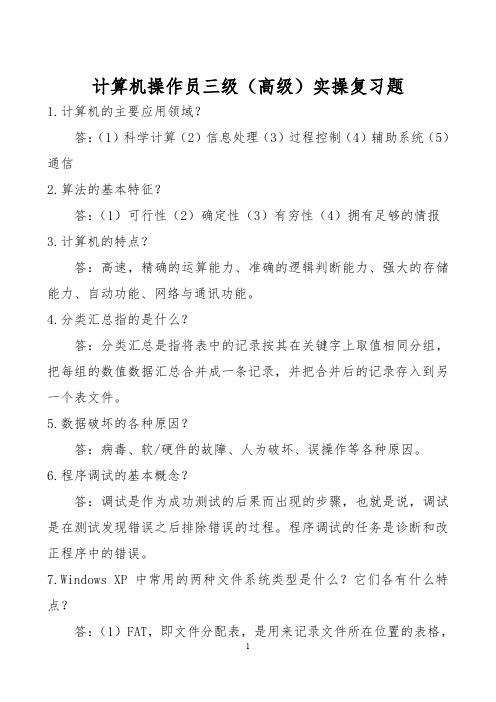
计算机操作员三级(高级)实操复习题1.计算机的主要应用领域?答:(1)科学计算(2)信息处理(3)过程控制(4)辅助系统(5)通信2.算法的基本特征?答:(1)可行性(2)确定性(3)有穷性(4)拥有足够的情报3.计算机的特点?答:高速,精确的运算能力、准确的逻辑判断能力、强大的存储能力、自动功能、网络与通讯功能。
4.分类汇总指的是什么?答:分类汇总是指将表中的记录按其在关键字上取值相同分组,把每组的数值数据汇总合并成一条记录,并把合并后的记录存入到另一个表文件。
5.数据破坏的各种原因?答:病毒、软/硬件的故障、人为破坏、误操作等各种原因。
6.程序调试的基本概念?答:调试是作为成功测试的后果而出现的步骤,也就是说,调试是在测试发现错误之后排除错误的过程。
程序调试的任务是诊断和改正程序中的错误。
7.Windows XP中常用的两种文件系统类型是什么?它们各有什么特点?答:(1)FAT,即文件分配表,是用来记录文件所在位置的表格,它通过对硬盘上的数据进行定位而使这些数据变为可用(2)NTFS,即NT文件系统,是建立在保护文件和目录数据基础上,NTFS能够节省存储资源,减少磁盘占有率,但它的兼容性不够好。
8.什么是文件与文件夹?文件的命名规则是什么?答:文件是信息保存的单位,一个文件就是一些信息(记录)的有序集合。
文件的命名规则:每个文件都要有唯一的名字,文件名由主名和扩展名构成,其格式是“主名.扩展名”,主名可为汉字形式,由用户自定义,扩展名一般表示文件类型。
9.如何从回收站中恢复被删除的文件?答:打开回收站,找到要恢复的文件,右击该文件,在快捷菜单中选择还原,该文件即恢复到删除前的位置。
10.分别描述在资源管理器窗口的内容框中选定连续或不连续的多个文件或文件夹的方法?答:(1)选定连续的多个文件:先单击第一个文件,在按住SHIFT 的同时单击最后一个文件即可(2)选定不连续的多个文件:先按住CTRL,然后逐个单击要选定的文件11.已知文件Table.txt在C盘中,但不知其具体位置,请给出查找该文件位置的操作步骤?答:在资源管理器窗口中单击工具栏中“搜索”按钮,在打开的“搜索助理”对话框中单击“所有文件或文件夹”,在“全部或部分文件名”框中输入文件名“Table.txt”,在“在这里寻找”框中,单击下拉列表选择C盘,然后单击“搜索”,在右侧的内容框呈现搜索结果。
设置Internet选项

设置Internet选项
在浏览器地址栏正确地输入了填报网站的网址后,就会出现网站的登录页面。
在登录网站之前,您还需要配置一下您的IE浏览器,保证网页上的内容能够正确显示:
1)点击IE的菜单“工具àinternet选项…”,弹出以下对话框:
2)在“常规”选项卡上点击【设置…】按钮,弹出对话框,选中“每次访问此页时检查”,按【确定】。
回到“Internet选项”对话框
3)切换到“安全选项卡”,选中“受信任的站点”,点击【站点…】按钮,如图:
4)不要选中“对该区域中的所有站点要求服务器验证(https:)”
5)在“将该网站添加到区域中”下面的文本框内输入填报网站的网址,按【添加】,网址加入网站列表,如图:
6)按【确定】回到Internet选项对话框,再次按【确定】
上传时,点击左侧菜单“我的工作台à上传Excel报表”,如果是第一次使用上传功能,会弹出一个提示框,询问是否需要下载“ESCal_cln.CAB”,点击【安装】。
(注意:仅需要安装一次,以后这台机器再次使用上传功能时不会再提示)。
